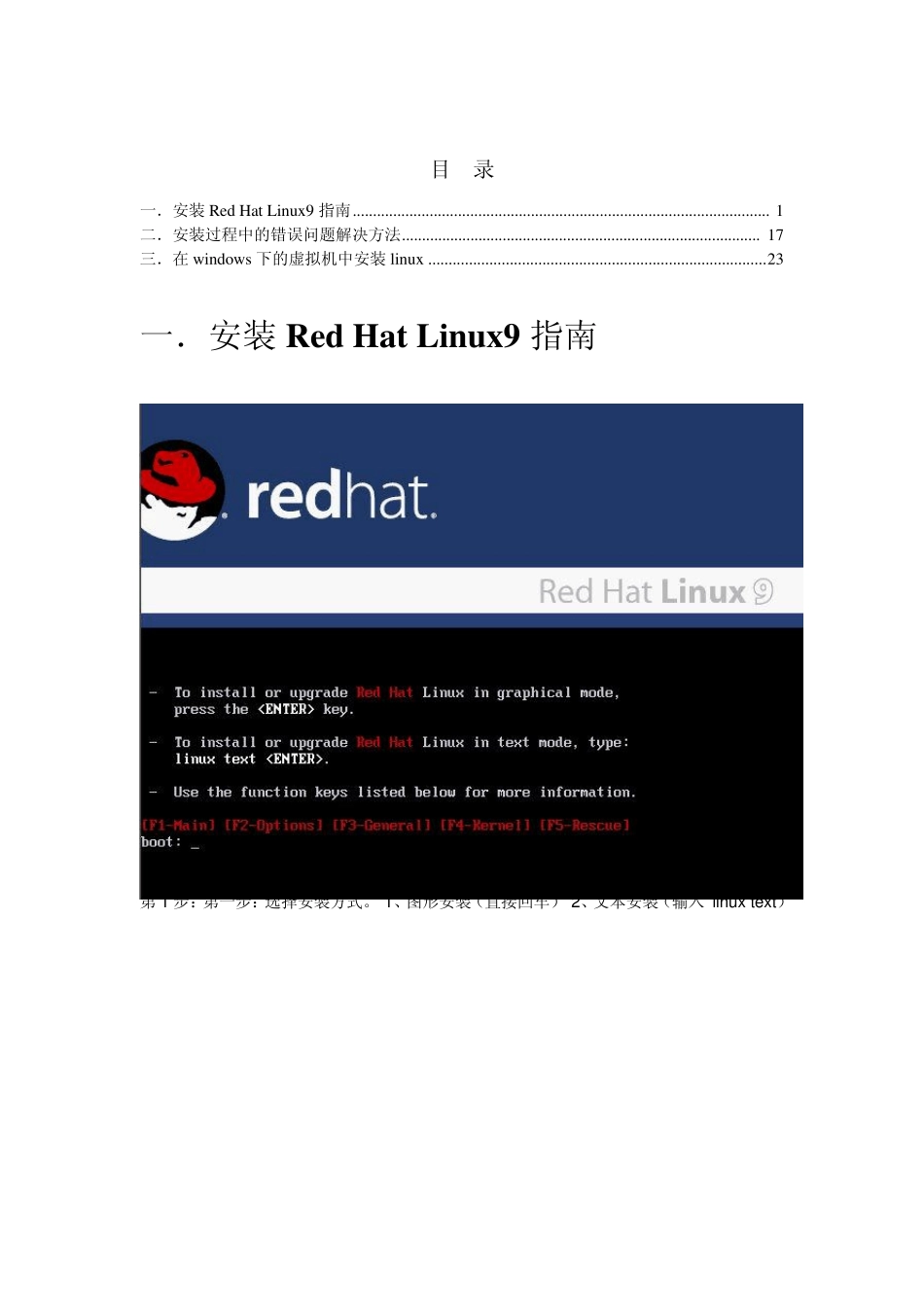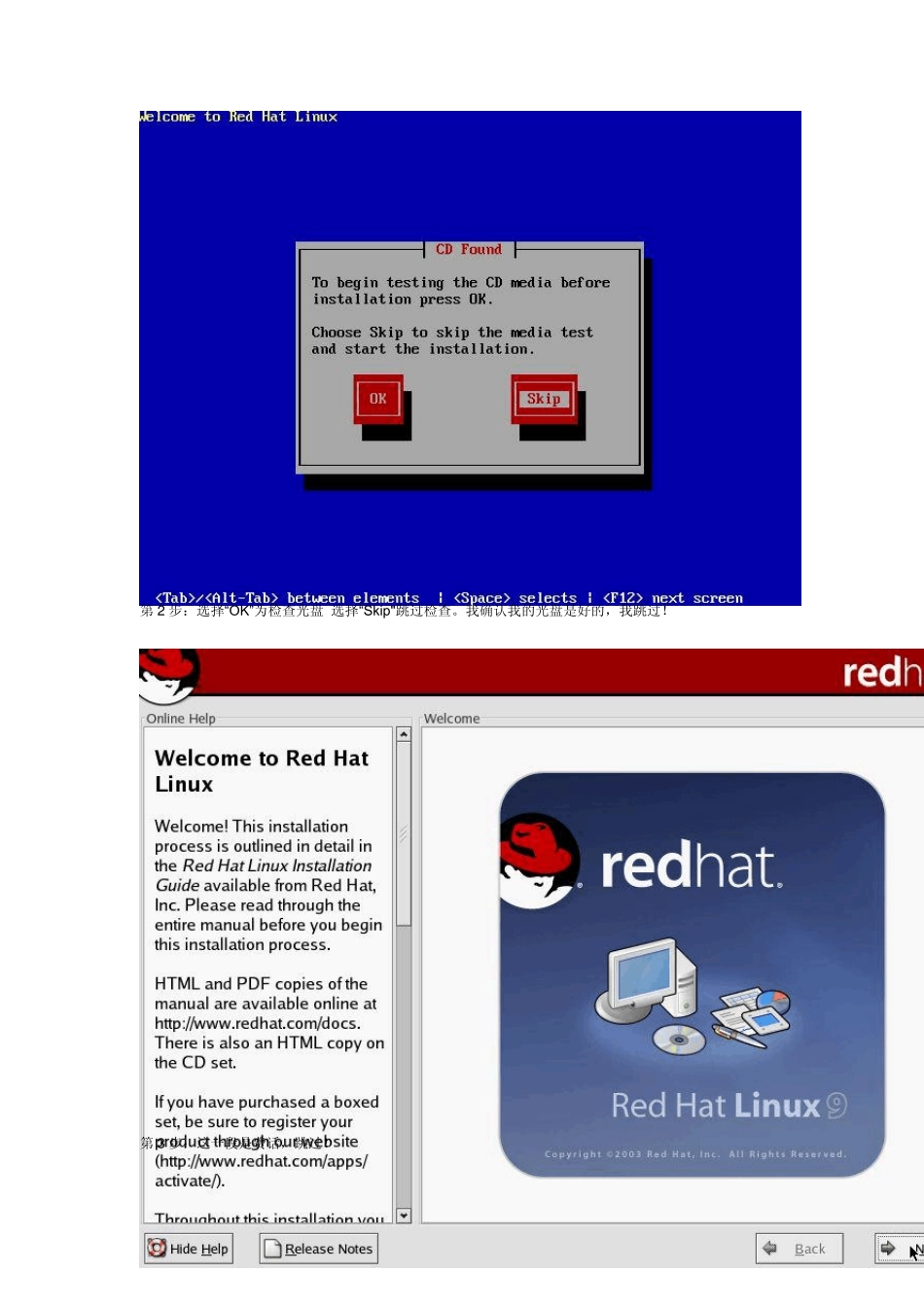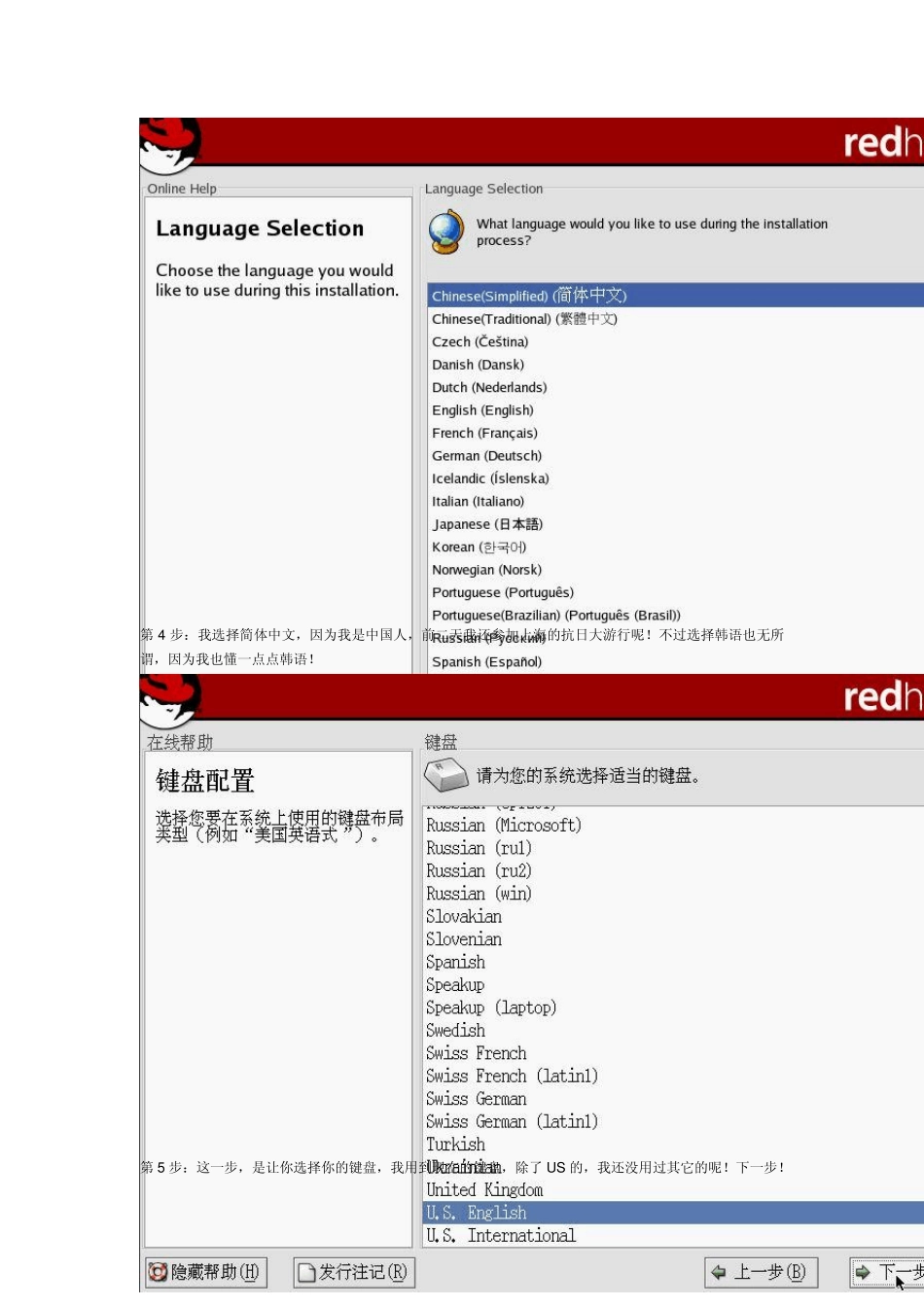目 录 一.安装Red Hat Linux9 指南 ....................................................................................................... 1 二.安装过程中的错误问题解决方法 ......................................................................................... 17 三.在windows 下的虚拟机中安装linux ................................................................................... 23 一.安装Red Hat Linux9 指南 第1 步:第一步:选择安装方式。 1、图形安装(直接回车) 2、文本安装(输入 linux text) 第2 步:选择“OK”为检查光盘 选择“Skip"跳过检查。我确认我的光盘是好的,我跳过! 第3 步:这一段是费话,跳过! 第4 步:我选择简体中文,因为我是中国人,前二天我还参加上海的抗日大游行呢!不过选择韩语也无所谓,因为我也懂一点点韩语! 第5 步:这一步,是让你选择你的键盘,我用到现在的键盘,除了 US 的,我还没用过其它的呢!下一步! 第6 步:让你选择鼠标。就算你不知道你是什么类型的鼠标也无所谓,因为我们以后都是用字符操作,有没有鼠标也无所谓! 选择安装类型,这里我们选择“服务器”其实只要你懂,你选择哪种类型都无所谓! 第7 步:因为大家是跟着我做,所以不要担心你懂不懂!我们选择“手工分区”! 第8 步:如果你的硬盘只有一个分区,你就会看到如下界面,如不是,你可以点删除它们!下面我们点“新建”! 第9 步:点“新建”让你添加一个分区!我们首先添加一个,/boot 分区(想当于windows 下的引导分区)类型为ext3(相当于FAT32、NTFS)大小为100 ,模仿我的图就对了! 第10 步:再点“新建”我们建一个swap 文件系统(内存交换区)在“文件系统类型”那一栏选择 “swap” 大小:你的内存 512*2=1024,设这里要注意一下!大小要设成你内存大小的双倍,但要考虑到以后你要加内存,我们就设高一点,如果你以后内存的极限为2G*2=4096,那么我们就提前设成 4096!不过 linux是低配置,高性能的操作系统哦! 第11 步:下面再建一个 “/” linux 下的根分区 这里设成“1000”吧! 第12 步:上面新建的几个分区为 linux 必须的分区,下面我们就把剩下的硬盘分区,分成一个分区! 这里要注意的是:/mnt/linux 这个路经,是你的分区路经(相当于你的E 盘一样),选择全部可用空间! 第1 3 步:上面所作的步...